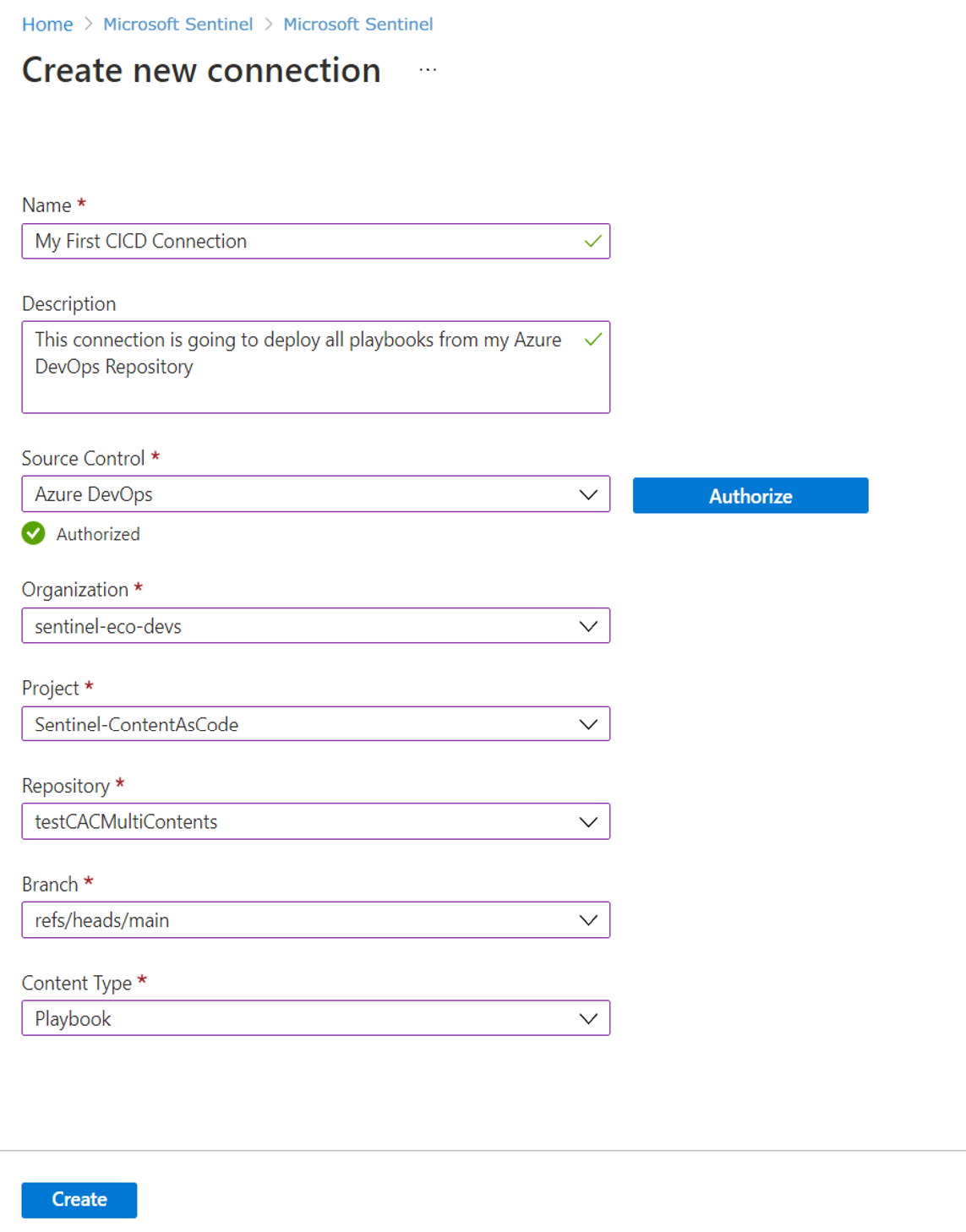Nuta
Dostęp do tej strony wymaga autoryzacji. Możesz spróbować się zalogować lub zmienić katalog.
Dostęp do tej strony wymaga autoryzacji. Możesz spróbować zmienić katalogi.
Podczas tworzenia zawartości niestandardowej możesz zarządzać nią z własnych obszarów roboczych usługi Microsoft Sentinel lub zewnętrznego repozytorium kontroli źródła. W tym artykule opisano sposób tworzenia połączeń między usługami Microsoft Sentinel i GitHub lub Azure DevOps oraz zarządzania nimi. Zarządzanie zawartością w repozytorium zewnętrznym umożliwia aktualizowanie tej zawartości poza usługą Microsoft Sentinel i automatyczne wdrażanie jej w obszarach roboczych. Więcej informacji można znaleźć w Aktualizowanie niestandardowej zawartości za pomocą połączeń repozytorium.
Ważne
- Funkcja repozytoriów usługi Microsoft Sentinel jest obecnie dostępna w wersji zapoznawczej. Zobacz Dodatkowe warunki użytkowania dla wersji zapoznawczych platformy Microsoft Azure , aby uzyskać dodatkowe postanowienia prawne dotyczące funkcji platformy Azure, które są dostępne w wersji beta, wersji zapoznawczej lub w inny sposób nie zostały jeszcze wydane w wersji ogólnodostępnej.
- Począwszy od lipca 2026 r., wszyscy klienci korzystający z usługi Microsoft Sentinel w witrynie Azure Portal zostaną przekierowani do portalu usługi Defender i będą używać usługi Microsoft Sentinel tylko w portalu usługi Defender. Od lipca 2025 r. wielu nowych użytkowników jest również automatycznie dołączanych i przekierowywanych z witryny Azure Portal do portalu Defender. Jeśli nadal używasz usługi Microsoft Sentinel w witrynie Azure Portal, zalecamy rozpoczęcie planowania przejścia do portalu usługi Defender w celu zapewnienia bezproblemowego przejścia i pełnego wykorzystania ujednoliconego środowiska operacji zabezpieczeń oferowanego przez usługę Microsoft Defender. Aby uzyskać więcej informacji, zobacz It's Time to Move: Retiring Microsoft Sentinel's Azure Portal for greater security (Przenoszenie: wycofywanie witryny Azure Portal usługi Microsoft Sentinel w celu zwiększenia bezpieczeństwa).
Wymagania wstępne
Usługa Microsoft Sentinel obecnie obsługuje połączenia z repozytoriami GitHub i Azure DevOps. Przed połączeniem obszaru roboczego usługi Microsoft Sentinel z repozytorium kontroli źródła upewnij się, że:
- Masz rolę Właściciela w grupie zasobów, która zawiera obszar roboczy usługi Microsoft Sentinel lub kombinację ról Administrator dostępu użytkowników i Współautor usługi Sentinel w celu utworzenia połączenia
- Pliki niestandardowej zawartości, które chcesz wdrożyć w swoich obszarach roboczych, znajdują się w obsługiwanym formacie. Aby uzyskać obsługiwane formaty, zobacz Planowanie zawartości repozytorium.
- Konto używane do tworzenia połączenia znajduje się w dzierżawie domowej. Tożsamości zewnętrzne, takie jak konta gości B2B i dostęp delegowany, nie są obsługiwane.
- Dostęp współpracownika do repozytorium GitHub
- Akcje włączone dla usług GitHub i Pipelines w usłudze Azure DevOps
Aby uzyskać więcej informacji na temat wdrażalnych typów zawartości, zobacz Weryfikowanie zawartości.
Łączenie repozytorium
W tej procedurze opisano sposób łączenia repozytorium GitHub lub Azure DevOps z obszarem roboczym usługi Microsoft Sentinel.
Każde połączenie może obsługiwać wiele typów zawartości niestandardowej, w tym reguły analityczne, reguły automatyzacji, zapytania wyszukiwania, analizatory, playbooki i workbooki. Aby uzyskać więcej informacji, zobacz Informacje o zawartości i rozwiązaniach usługi Microsoft Sentinel.
W jednym obszarze roboczym usługi Microsoft Sentinel nie można tworzyć zduplikowanych połączeń z tym samym repozytorium i gałęzią.
Utwórz połączenie:
Upewnij się, że logujesz się do aplikacji kontroli źródła przy użyciu poświadczeń, których chcesz użyć na potrzeby połączenia. Jeśli obecnie logujesz się przy użyciu różnych poświadczeń, najpierw wyloguj się.
W przypadku usługi Microsoft Sentinel w witrynie Azure Portal w obszarze Zarządzanie zawartością wybierz pozycję Repozytoria.
W przypadku usługi Microsoft Sentinel w portalu usługi Defender wybierz Microsoft Sentinel>zarządzanie zawartością>Repozytoria.Wybierz pozycję Dodaj nową, a następnie na stronie Tworzenie nowego połączenia wdrożenia wprowadź zrozumiałą nazwę i opis połączenia.
Z listy rozwijanej Kontrola źródła wybierz typ repozytorium, z którym chcesz nawiązać połączenie, a następnie wybierz pozycję Autoryzuj.
Wybierz jedną z następujących zakładek w zależności od typu połączenia.
Kiedy pojawi się monit, wprowadź swoje poświadczenia GitHub.
Po pierwszym dodaniu połączenia zostanie wyświetlony monit o autoryzowanie połączenia z usługą Microsoft Sentinel. Jeśli jesteś już zalogowany na swoje konto GitHub w tej samej przeglądarce, dane logowania GitHub są uzupełniane automatycznie.
Obszar Repozytorium jest teraz wyświetlany na stronie Tworzenie nowego połączenia wdrożenia , z którym można wybrać istniejące repozytorium do nawiązania połączenia. Wybierz repozytorium z listy, a następnie wybierz pozycję Dodaj repozytorium.
Przy pierwszym połączeniu z określonym repozytorium zostanie wyświetlone nowe okno przeglądarki lub karta z monitem o zainstalowanie aplikacji Azure-Sentinel w repozytorium. Jeśli masz wiele repozytoriów, wybierz te, w których chcesz zainstalować aplikację Azure-Sentinel , i zainstaluj ją.
Możesz przejść do usługi GitHub, aby kontynuować instalację aplikacji.
Po zainstalowaniu aplikacji Azure-Sentinel w repozytorium, lista rozwijana Gałąź na stronie Tworzenie nowego połączenia wdrożenia jest wypełniana gałęziami. Wybierz gałąź, z którą chcesz nawiązać połączenie z obszarem roboczym usługi Microsoft Sentinel.
Z listy rozwijanej Typy zawartości wybierz typ wdrażanej zawartości.
Zarówno analizatory, jak i zapytania do wyszukiwania zagrożeń używają interfejsu API Zapisane wyszukiwania do wdrażania treści w Microsoft Sentinel. Jeśli wybierzesz jeden z tych typów zawartości i masz także zawartość innego typu w swojej gałęzi, oba typy zawartości zostaną wdrożone.
W przypadku wszystkich innych typów zawartości wybranie typu zawartości w okienku Tworzenie nowego połączenia wdrożenia umożliwia wdrożenie tylko tej zawartości w usłudze Microsoft Sentinel. Zawartość innych typów nie jest implementowana.
Wybierz pozycję Utwórz , aby utworzyć połączenie. Na przykład:
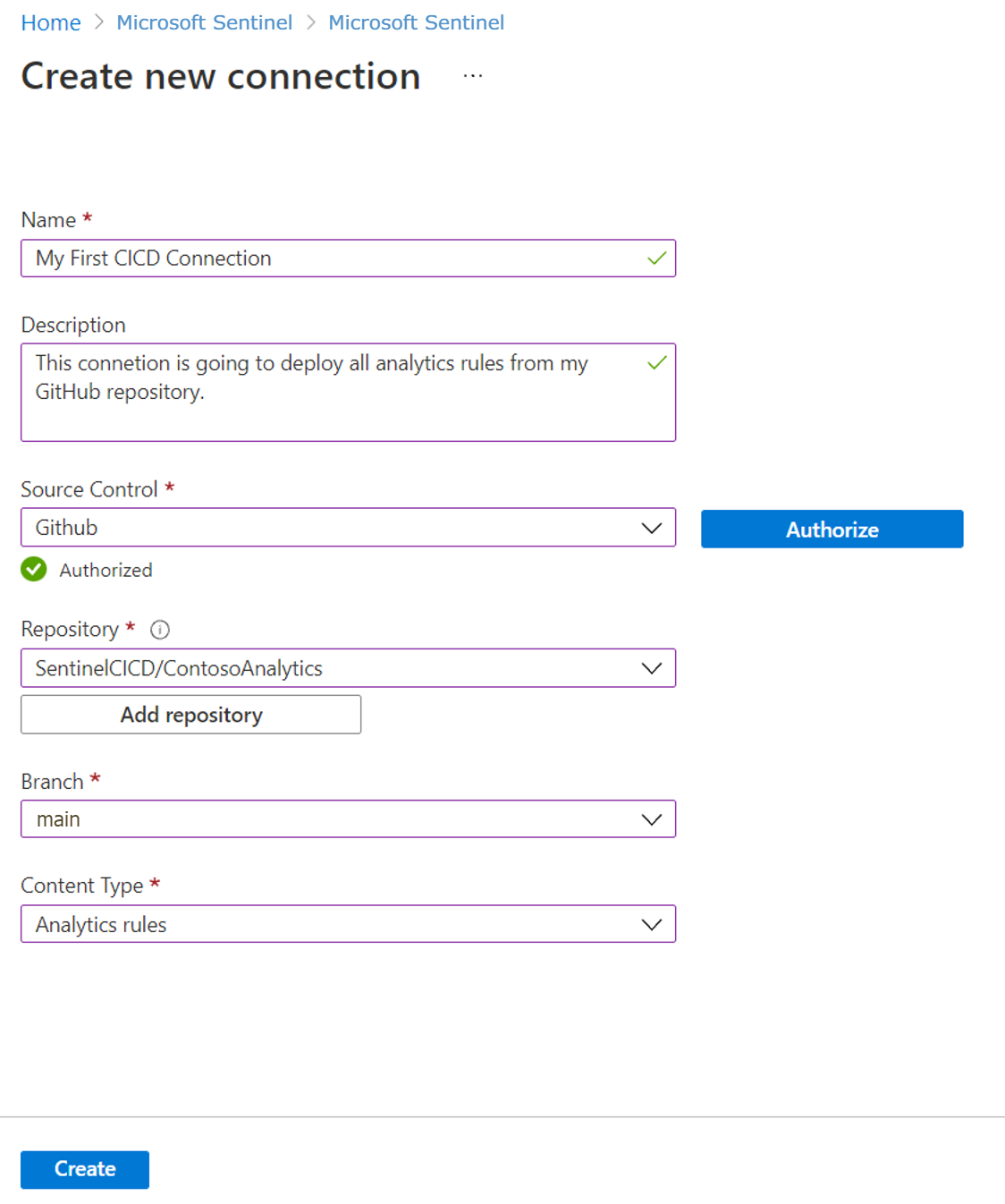
Po utworzeniu połączenia w repozytorium zostanie utworzony nowy przepływ pracy lub potok. Zawartość przechowywana w repozytorium jest wdrażana w obszarze roboczym usługi Microsoft Sentinel.
Czas wdrażania może się różnić w zależności od ilości wdrażanej zawartości.
Wyświetlanie stanu wdrożenia
W usłudze GitHub: na karcie Akcje repozytorium wybierz plik .yaml workflow, aby uzyskać dostęp do szczegółowych dzienników wdrażania i wszelkich określonych komunikatów o błędach.
W usłudze Azure DevOps: wyświetl stan wdrożenia na karcie Potoki repozytorium.
Po zakończeniu wdrażania:
Zawartość przechowywana w repozytorium jest wyświetlana w obszarze roboczym usługi Microsoft Sentinel na odpowiedniej stronie usługi Microsoft Sentinel.
Szczegóły połączenia na stronie Repozytoria są aktualizowane za pomocą linku do dzienników wdrażania połączenia oraz stanu i czasu ostatniego wdrożenia. Na przykład:
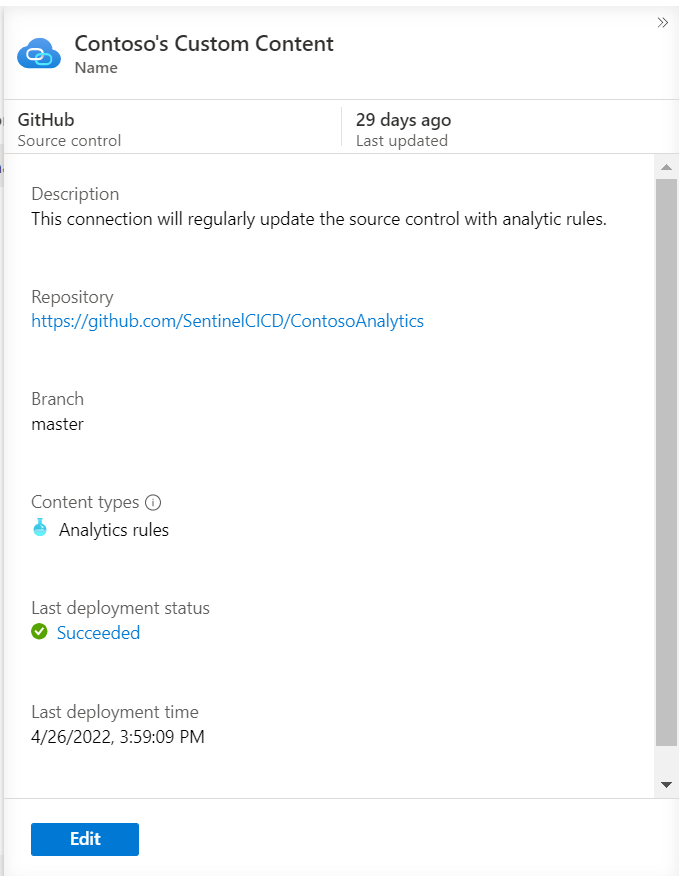
Domyślny przepływ pracy wdraża tylko zawartość, która jest modyfikowana od ostatniego wdrożenia na podstawie zatwierdzeń w repozytorium. Możesz jednak wyłączyć inteligentne wdrożenia lub wykonać inne dostosowania. Można na przykład skonfigurować różne wyzwalacze wdrażania lub wdrożyć zawartość wyłącznie z określonego folderu głównego. Aby dowiedzieć się więcej, zobacz Dostosowywanie wdrożeń repozytorium.
Edytuj zawartość
Po pomyślnym utworzeniu połączenia z repozytorium kontroli źródła zawartość zostanie wdrożona w usłudze Sentinel. Zalecamy edytowanie zawartości przechowywanej w połączonym repozytorium tylko w repozytorium, a nie w usłudze Microsoft Sentinel. Aby na przykład wprowadzić zmiany w regułach analizy, należy to zrobić bezpośrednio w usłudze GitHub lub Azure DevOps.
Jeśli zamiast tego edytujesz zawartość w usłudze Microsoft Sentinel, pamiętaj, aby wyeksportować ją do repozytorium kontroli źródła, aby zapobiec zastąpieniu zmian przy następnym wdrożeniu zawartości repozytorium w obszarze roboczym.
Usuń zawartość
Usunięcie zawartości z repozytorium nie powoduje usunięcia jej z obszaru roboczego usługi Microsoft Sentinel. Jeśli chcesz usunąć zawartość wdrożona za pośrednictwem repozytoriów, usuń ją zarówno z repozytorium, jak i z usługi Microsoft Sentinel. Na przykład ustaw filtr zawartości na podstawie nazwy źródłowej, aby ułatwić identyfikowanie zawartości z repozytoriów.
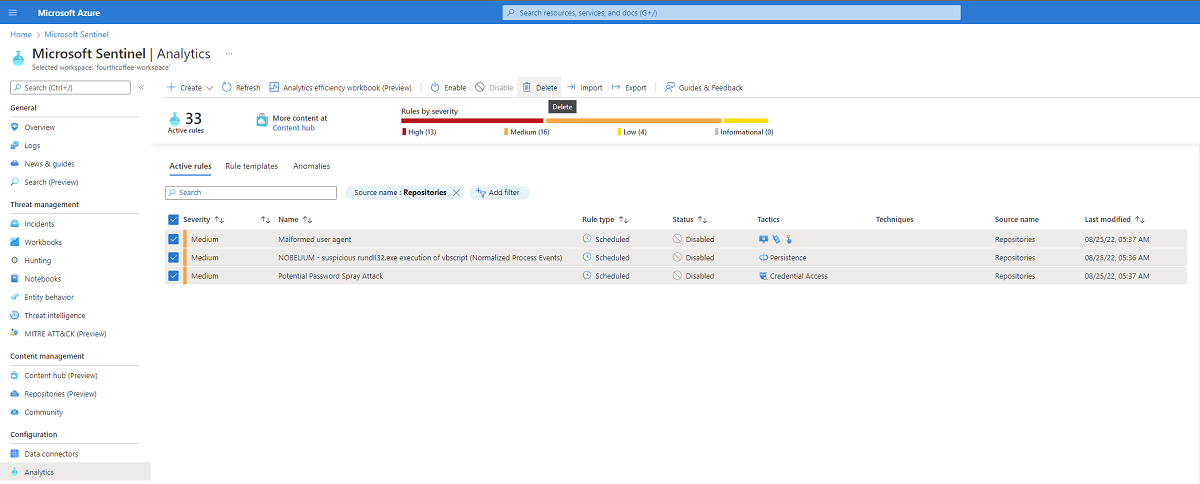
Usuń połączenie z repozytorium
W tej procedurze opisano sposób usuwania połączenia z repozytorium kontroli źródła z usługi Microsoft Sentinel. Aby można było używać plików Bicep, połączenie repozytorium musi być nowsze niż 1 listopada 2024 r. Użyj tej procedury, aby usunąć połączenie i utworzyć je ponownie, aby zaktualizować połączenie.
Aby usunąć połączenie:
- W usłudze Microsoft Sentinel w obszarze Zarządzanie zawartością wybierz pozycję Repozytoria.
- W siatce wybierz połączenie, które chcesz usunąć, a następnie wybierz pozycję Usuń.
- Wybierz pozycję Tak , aby potwierdzić usunięcie.
Po usunięciu połączenia zawartość, która została wcześniej wdrożona za pośrednictwem połączenia, pozostaje w obszarze roboczym usługi Microsoft Sentinel. Zawartość dodana do repozytorium po usunięciu połączenia nie zostanie wdrożona.
Jeśli wystąpią problemy lub komunikat o błędzie podczas usuwania połączenia, zalecamy sprawdzenie kontroli źródła. Upewnij się, że przepływ pracy usługi GitHub lub potok usługi Azure DevOps skojarzony z połączeniem został usunięty.
Usuwanie aplikacji Microsoft Sentinel z repozytorium GitHub
Jeśli zamierzasz usunąć aplikację Usługi Microsoft Sentinel z repozytorium GitHub, zalecamy najpierw usunięcie wszystkich skojarzonych połączeń ze strony Repozytoria usługi Microsoft Sentinel.
Każda instalacja aplikacji usługi Microsoft Sentinel ma unikatowy identyfikator używany podczas dodawania i usuwania połączenia. Jeśli brakuje lub zmienisz identyfikator, usuń połączenie ze strony Repozytoria usługi Microsoft Sentinel i ręcznie usuń przepływ pracy z repozytorium GitHub, aby zapobiec wszelkim przyszłym wdrożeniom zawartości.
Powiązana zawartość
Użyj zawartości niestandardowej w usłudze Microsoft Sentinel w taki sam sposób, jak używasz gotowej zawartości.
Aby uzyskać więcej informacji, zobacz: